So setzen Sie ein Android-Telefon auf die Werkseinstellungen zurück

So wird Ihr Telefon auf die Werkseinstellungen zurückgesetzt:
- Löschen Sie alle Ihre Apps und deren Daten. (Ja, Sie müssen mit Angry Birds neu anfangen)
- Löschen Sie alle Kontakte, Textnachrichten und E-Mails
- Trennen Sie das Telefon vom Stammverzeichnis und stellen Sie die ursprünglichen Einstellungen wieder her
- Deinstallieren Sie alle Updates und setzen Sie sie auf die Android-Version zurück, mit der Ihr Telefon geliefert wurde.
- Löschen Sie Kennwörter und persönliche Einstellungen, einschließlich synchronisierter Konten.
Was für ein Werksreset Gewohnheit machen.
- Bilder, Videos, Musik oder andere auf Ihrer SD-Karte gespeicherte Daten werden nicht gelöscht.
Wir empfehlen dringend, dass Sie alle Daten sichern, dieSie möchten nicht riskieren, zu verlieren. Wenn Ihr Telefon mit Ihrem Google-Konto synchronisiert ist, sollten Ihre Kontakte bereits in der Google Cloud gesichert sein. Dies funktioniert auch für den Kalender und alle anderen Google-Dienste, die Sie synchronisiert haben. Lass uns anfangen!
Hinweis: Die Screenshots in diesem Handbuch wurden mit einem Samsung Galaxy S aufgenommen. Die tatsächlichen Menüs können je nach Hersteller variieren.
Schritt 1
Drücken Sie das Speisekarte Taste an der Außenseite des Geräts und dann Zapfhahn die Einstellungen.
Alternativekönnen Sie den App Drawer öffnen und dann Zapfhahn das die Einstellungen App.
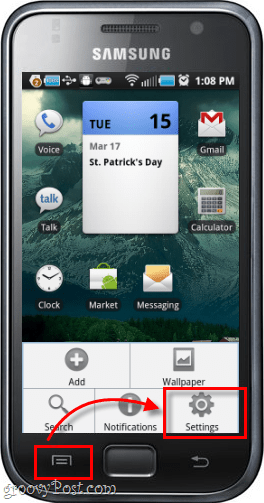

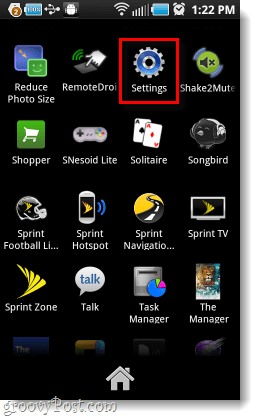
Schritt 2
Im Einstellungsmenü Zapfhahn Privatsphäre.
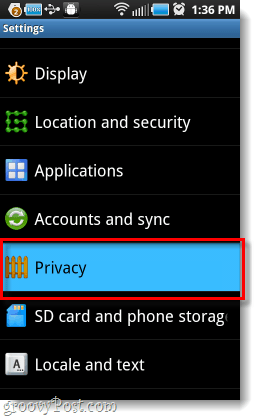
Schritt 3
Jetzt auf dem Bildschirm Datenschutz und persönliche Daten, Zapfhahn Zurücksetzen auf Fabrikeinstellungen. Sie erhalten dann nur einen Warnbildschirm Zapfhahn Telefon zurücksetzen.
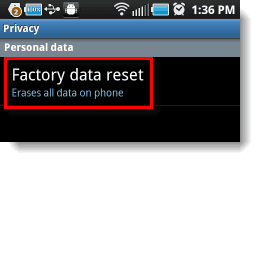
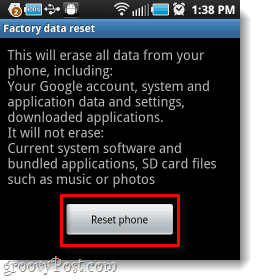
Schritt 4 - Endgültige Bestätigung
Zur Bestätigung müssen Sie eingeben dein Android Passwort. Jetzt gibt es nur noch eine Bestätigungstaste. wenn du Drücken Sie Alles löschen, es gibt kein Zurück.
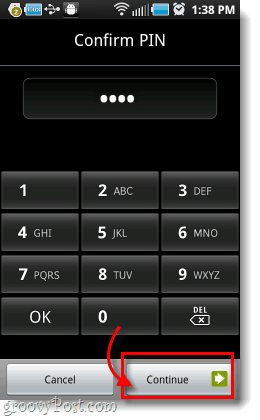
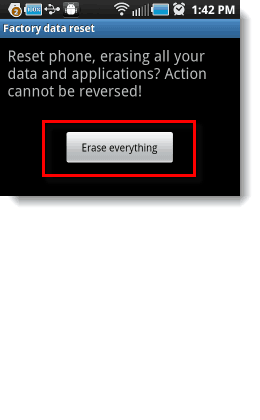
Schritt 5
Jetzt spielen wir das Wartespiel ... Ein Zurücksetzen auf die Werkseinstellungen dauert ca. 5 Minuten. Stellen Sie jedoch sicher, dass der Akku nicht leer ist, während das Telefon den Reset ausführt.

Getan!
Ihr Android-Gerät sollte jetzt wieder inStandardzustand. Durch das Zurücksetzen werden Ihre Daten, Einstellungen und Apps gelöscht - wie oben in diesem Beitrag erwähnt. Hoffentlich ist dies die Lösung für all Ihre Android-Probleme. Es gibt Fälle, in denen das Telefon nicht einmal durch Zurücksetzen auf die Werkseinstellungen repariert werden kann. Bitten Sie also um Hilfe!










Hinterlasse einen Kommentar